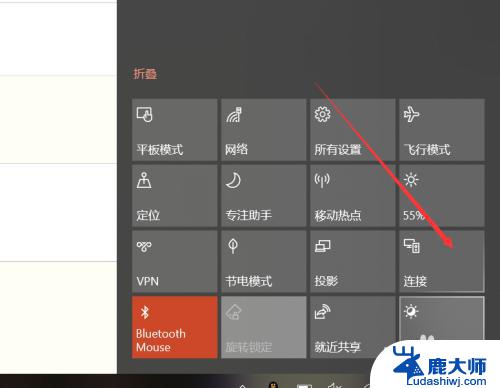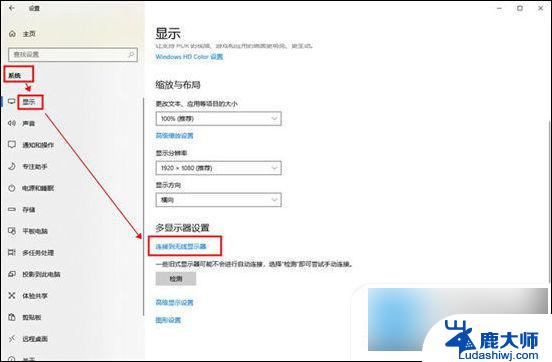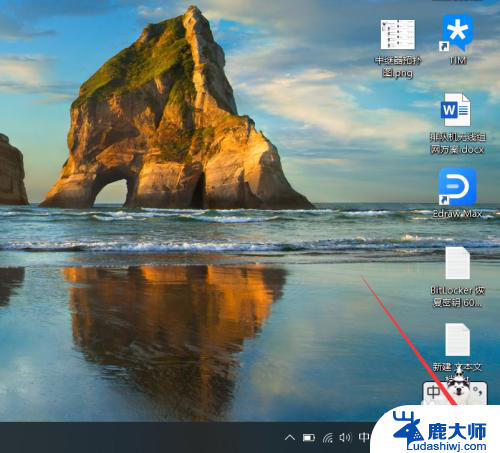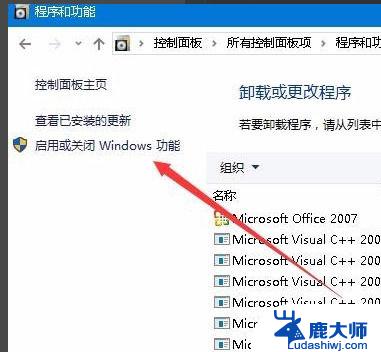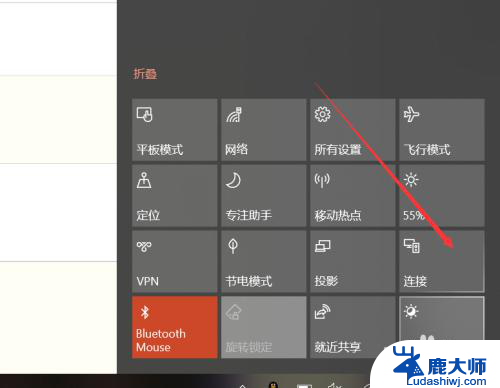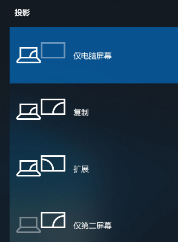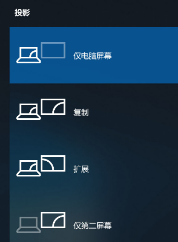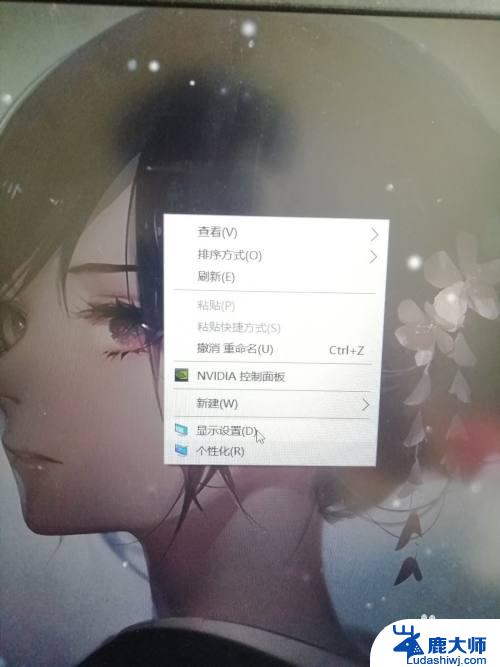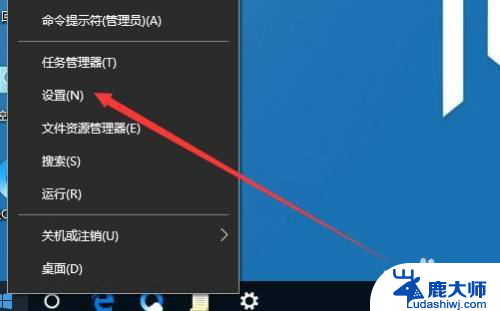手机投屏win10全屏 Windows 10内置功能实现手机投屏方法
更新时间:2023-09-17 08:57:34作者:xtang
手机投屏win10全屏,如今手机已经成为我们日常生活中必不可少的一部分,而随着科技的不断发展,我们使用手机的方式也在不断变化。在Windows 10内置功能的帮助下,我们现在可以轻松实现手机投屏的方法。无论是在工作还是娱乐时,通过手机投屏,我们可以将手机上的内容完美呈现在电脑屏幕上,享受更大的画面和更好的观看体验。接下来就让我们一起来了解一下如何在Windows 10上实现手机投屏的方法吧。
具体步骤:
1.首先点击Windows 10任务栏右下方,在呼出的通知栏中点击“连接”。再点击“投影到此电脑”。
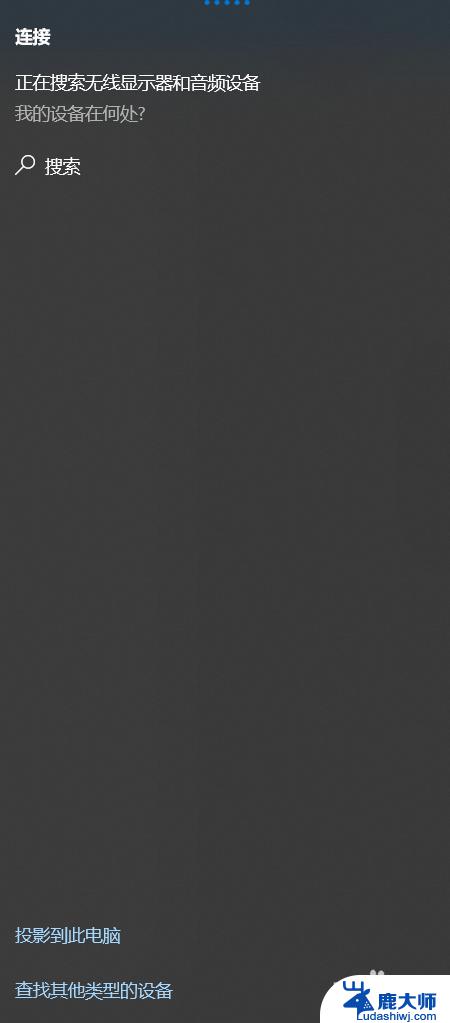
2.在弹出的设置窗口中按示意图进行设置。
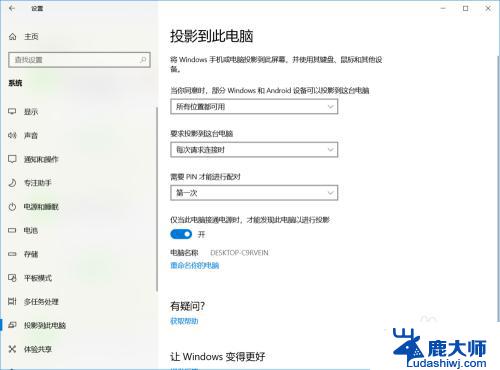
3.然后再手机功能菜单中点击“多屏互动”,该按钮可能默认隐藏。可通过设置调出。有些手机叫“屏幕共享”。记住手机和电脑要在同一局域网下,然后手机即可搜索到电脑。点击设备进行连接
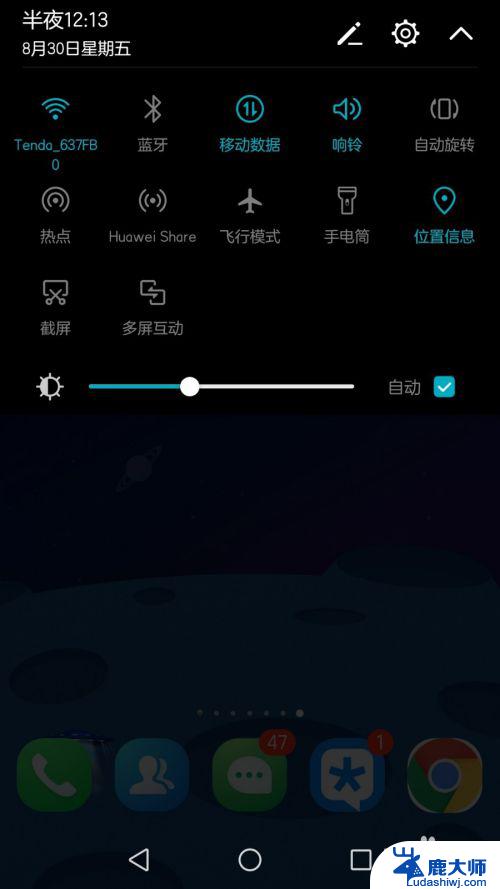
4.最后在电脑屏幕将会显示数字PIN,在手机上输入就能投屏到电脑上。

以上就是手机投屏win10全屏的全部内容,如遇此问题,建议根据本文提供的方法解决,希望对你有所帮助。